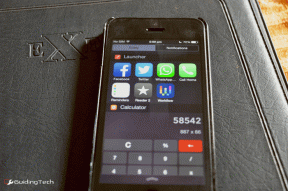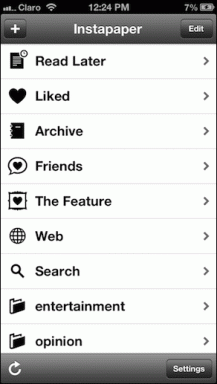IPhone用のトップ5アップルメールの選択肢
その他 / / November 29, 2021
熱心なAppleファンでさえ、同社のストックアプリが圧倒的であることを認めるでしょう。 AppleMailはリストからの一例です。 iOSのアップデートごとに、Apple 機能を改善して追加しようとしましたか アプリに。 しかし、急速に追加されるサードパーティのAppleMailの代替品にはまだ匹敵しません。

私はほとんどのiOSユーザーが箱から出してデフォルトのメールアプリに固執しているのを見てきました。 そして、それは通常の消費者にとってはまったく問題ありません。 ただし、パワーユーザーであり、全体的に優れたメールアプリが必要な場合は、以下のリストの方が適している可能性があります。
過去に私たちはすでにカバーしました Appleアプリの代替品をストックする この投稿では、iOS上のAppleMailアプリの上位5つの選択肢について説明します。 私は彼らの長所、短所、価格、そして他のものよりもそれを選ぶ理由をリストアップします。 始めましょう。
1. Microsoft Outlook
電子メールとカレンダーのヘビーユーザーの場合は、もう探す必要はなく、MicrosoftOutlookをダウンロードしてください。 アプリは滑らかなアニメーションで美しくデザインされています。
それはそこにある電子メールプロバイダーの大多数をサポートします。 見通し 最近、ダークテーマのサポートがありました。 これはAppleMailよりも見栄えがします。


このアプリは、魅力的な「フォーカスされた受信トレイ」オプションを提供します。 これにより、最も関連性の高いメールが自動的に整理され、残りのメールがその他の受信トレイにプッシュされます。
Focused Inboxは、すべての人、特にマーケティングやソーシャルメディアのがらくたを頻繁にメールで受け取る人々にとっては恩恵です。
Outlookには、カレンダー機能も組み込まれています。 Facebook、Meetup、およびからのイベントを統合できます Evernote. クリケット、NBA、NFL、テレビの上映時間などのスポーツカレンダーをアプリ内に追加することもできます。
それに加えて、Outlookは、すっきりとしたiOSウィジェットと、新しいメールの作成、ホーム画面からの新しいイベントの追加などのハードプレスショートカットを提供します。
予想通り、緊密に統合されています Microsoft OneDrive とGoogleドライブ。 このアプリでは、FaceIDオプションを使用してセキュリティのレイヤーを追加することもできます。
iOS用のMicrosoftOutlookをダウンロードする
ガイディングテックについても
2. Gmail
iOS用Gmail 最近、デザインの刷新を行いました これは、Material Theme2.0ガイドラインに従います。 メニューとセクションには、白いテーマがたくさんある丸みを帯びた角があります。
Gmailには、アカウントを切り替えるための巧妙なトリックがあります。 ハンバーガーメニューを使用して、プロファイルを切り替えることができます。 または、検索バーのプロフィールアイコンを上下にスワイプすることもできます。 時間の節約になります。
Gmailは、ソーシャル、プロモーション、広告などの関連カテゴリにメールを分類します。 あなたはハンバーガーメニューで簡単にアクセスするために電子メールを始めることができます。
GoogleはAIブレインをGmailで機能させる スマートリプライとスマートコンポーズ. 名前が示すように、Smart Replyは、自動化されたワンタップで移動できる電子メール応答をアプリに表示します。 短い回答でメールに返信するときに便利です。
Smart Composeは、新しいメールを入力すると、次の単語を提案します。 私のアドバイスはそれを使用することですが、それを盲目的に信用せず、送信ボタンを押す前にメールを再確認してください。
残念ながら、GmailにはまだダークモードとFace IDオプションがなく、未読メールを一目で確認できるiOSウィジェットのサポートがありません。
iOS用Gmailをダウンロード
3. エジソンEメール
エジソンメールは、形と機能のバランスがとれています。 アプリは、ハンバーガーメニューに隠された主要なオプションを備えた美しいインターフェースを使用しています。
エジソンは、Outlookに似たフォーカスされた受信トレイオプションを提供します。 メール内の小さなブロックアイコンを使用して、送信者をすばやくブロックできます。
アプリはスマートリプライのバージョンを統合しようとしましたが、Gmailに近いところはありません。
エジソンメールでは、ワンタップの購読解除ボタンで不要なメールの購読を解除できます。 元のメールで登録解除ボタンをわざわざ見つけないので、これは多くの人にとって便利です。
スマートアシスタント機能は、メールボックスにある情報に基づいて、旅行、パッケージ、請求書、および娯楽の詳細を整理します。 これは、メールを開かずに関連情報を追跡するための優れた方法です。
その他のオプションには、スヌーズメール機能、Face ID保護、メール署名などがあります。 そしてねえ、それも完全に無料です。
iOS用のEdisonMailをダウンロードする
ガイディングテックについても
4. Spark Mail
Sparkメールは、そこにある最高のサードパーティの電子メールクライアントの1つです。 そして、さまざまな理由からも。 このアプリは、SmartInboxを前面に配置してうまく設計されています。
名前が示すように、アラート、ニュースレター、固定された電子メール、および既読の電子メールをリストビューでスマートに分割します。 オフに切り替えると、アプリは通常のビューでメールを表示します。
カレンダーの統合も付属しています。 今では、Outlookほど豊富ではありませんが、アプリでイベントを追加して管理することで仕事をこなすことができます。
Sparkの検索機能は私が見た中で最高のものです。 キーワードに基づいて関連するメールを見つけるのに問題はありませんでした。
その他の機能には、バックグラウンドのパーソナライズ、Siriショートカットのサポート、電子メールのスケジュール設定、クイック返信などがあります。
iOS用SparkMailをダウンロードする
5. 航空便
航空便は、パワーユーザーが求めることができるすべてを提供します。 メールリストからメールを分類する簡単で効果的な方法があります。
下部のメニューをタップして関連するメールにアクセスするか、ハンバーガーメニューの古い方法を使用できます。
Airmailは、メールのスヌーズ、後で送信、テーマ、アジェンダ統合などの機能のロックを解除できる有料バージョンを提供します。
このアプリでは、特定の送信者をブロック、ミュート、スヌーズできます。 電子メールのPDFを作成したり、タスクに電子メールを追加したり、ラベルを適用したり、電子メールをVIPセクションに移動して簡単にアクセスしたりすることもできます。
送信者のアイコンをタップするだけで、送信者とのメール交換の詳細な履歴を確認できるのが気に入っています。
iOS用Airmailをダウンロード
ガイディングテックについても
プロのようなメール
上記のリストからいずれかを選択すると、Appleのソリューションと比較してアップグレードされたメールエクスペリエンスで問題ありません。 OutlookとGmailは確かな選択肢です。 エジソンのスマートアシスタントは、これまで以上に組織的に優れており、 スパークメール 必要なオプションとカレンダーの統合で仕事を終わらせます。 そして最後に、Airmailはパワーユーザーにとって夢の実現です。
次は: iCloudファイルをOutlookアプリに直接添付できることをご存知ですか? その方法については、以下の投稿をお読みください。